プレイの準備
PC(パソコン版)でプレイする方
エンジェルラブオンラインのインストールが完了したら、ゲームを起動してみましょう
スタート方法・アップデート方法
| 1.ゲームの起動 |
|---|
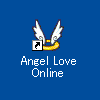
インストール終了後、デスクトップに作成されたショートカット、またはスタートメニュー>プログラムから「AngelLoveOnline」を選択し、クライアントを起動しましょう。 ここでは、デスクトップに作成されたエンジェルラブオンラインのショートカットよりゲームを起動します。 |
| 2.アップデート |
|---|
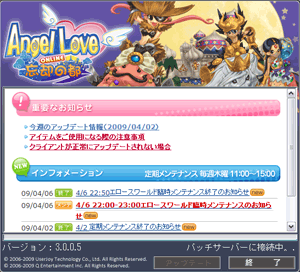
ゲームを起動すると、まずアップデータ画面が表示されます。アップデータ画面には最新ニュースを表示する情報ウィンドウと、下部にボタンが2つ並んでいます。 左のボタンが「ゲームスタート」ボタンです。 右の「終了」ボタンを押すと、クライアントを終了することができます。 |
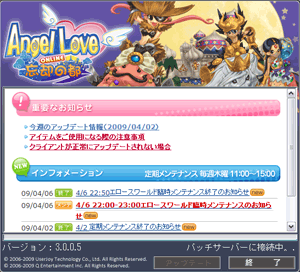
アップデートが無事終了したら、「ゲームスタート」を押して、エンジェルラブオンラインを起動させましょう。 |
| 3.利用規約の同意 |
|---|

ゲーム画面上にて利用規約が表示されます。ご確認後、「同意する」をクリックして進んでください。 |
| 4. ID,パスワード入力 |
|---|

会員登録時に取得いただいたUSERJOY JAPAN ID、PWを入力し、ログインします。 |

次に、ウィンドウ上部に表示されているリストからログインを行うワールド(サーバー)を選択してください。 ワールド内のどのチャンネルにログインするかを選択します。ウィンドウ下の凡例から現在のサーバー状態が表示されます。混み合っているチャンネルではゲームの動作が遅くなる場合がございますので、人数の少ないチャンネルを選択することをお薦めいたします。 |
| 5.キャラクターの作成 |
|---|
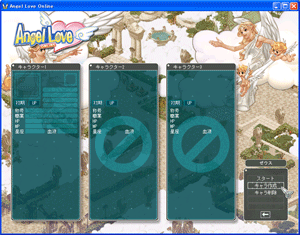
初めてログインする際には、まだあなたの分身となるプレイキャラクターがありません。画面右のウィンドウ「キャラ作成」よりキャラクターを作成してください。 ※この段階ではキャラクターの作成は1ワールドにつき、1つのみです。同じワールドで複数のキャラクターを作成したい場合は、専用のアイテムが必要となります。 |

「性別」・「髪型」・「髪色」や、「身長」・「肌色」を決定します。 |

「キャラクターの名前」、「誕生日」、「星座」、「血液型」を決定します。 ※ここで「決定」を選択するとやり直しができませんので慎重に作業してください。 |
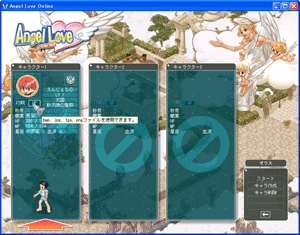
キャラクター作成後、表示される自分のキャラクターイメージを設定することができます。イメージの下にあるUPボタンをクリックすると画像の選択ウィンドウが表示されますので選択ください。 |
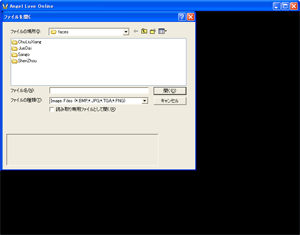
画像サイズは50*50pixel使用できるファイル形式はjpg、bmp、gif、png になります。サイズが大きい場合は自動的に縮小されます。 ※他のプレイヤーからもイメージ画像は確認することができます。人の気分を害するような画像のアップロードはお控えください。 運営チームの確認によって強制的に画像の削除または、ID削除対象になる場合もございますので、ご使用になられる画像の取り扱いにはご注意ください。 削除は運営側の裁量にて行なえるものとし、お問合せいただいても一切お答えいたしかねますので、ご了承ください。 |

キャラクターの削除は削除決定後12時間後に完了します。すぐに削除することはできませんので、キャラクターの設定は慎重に行ってください。 削除後、新しくキャラクターを作成する場合には12時間経過した後でないと行えません。 ※キャラクターの削除は12時間後に行われます。また、完全に削除されてしまったキャラクターの復活は行えませんのでご注意ください。 |
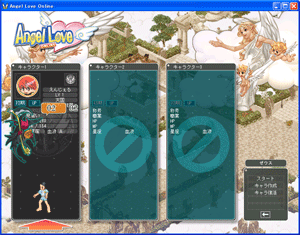
一度削除を行なったキャラクターでも12時間以内であれば、復活が可能です。 |
| 6.ログイン |
|---|
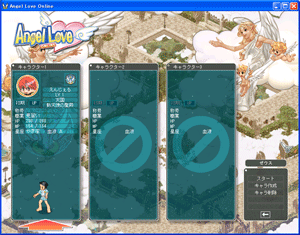
キャラクターの作成が完了したらキャラクターを選択してスタートボタンをクリックします。もうそこはエンジェルラブオンラインの世界です。冒険の旅にでかけましょう! |
